Cómo centrar todas las celdas a la vez en Excel 2013
Los datos en una hoja de cálculo pueden contener todo tipo de información que sea útil para sus colegas y compañeros de trabajo, pero parte de la importancia de esa información se puede perder si la hoja de cálculo no está formateada para leerse fácilmente. Hay muchos ajustes que se pueden hacer en Excel 2013 para mejorar la legibilidad de una hoja de cálculo, pero uno útil es centrar la información contenida en sus celdas.
Si bien esto no es necesario en todos los casos, puede ser beneficioso para algunas hojas. Pero centrar celdas, columnas o filas individualmente puede ser tedioso, así que afortunadamente hay una manera simple de centrar todas las celdas en su hoja de cálculo a la vez. Continúe leyendo nuestro tutorial a continuación para averiguar cómo.
Centrar horizontalmente todas las celdas en Excel 2013
Los pasos de este artículo le mostrarán cómo seleccionar todas las celdas de su hoja de cálculo y luego centrarlas todas simultáneamente. Esta guía se centrará en centrar todas estas celdas horizontalmente, pero también puede optar por hacer clic en el botón Alinear Medio ubicado directamente sobre el botón Centro en el que haremos clic a continuación.
Paso 1: abre tu hoja de cálculo en Excel 2013.
Paso 2: haga clic en el botón en la esquina superior izquierda de la hoja de cálculo para seleccionar todas las celdas.

Paso 3: haz clic en la pestaña Inicio en la parte superior de la ventana.
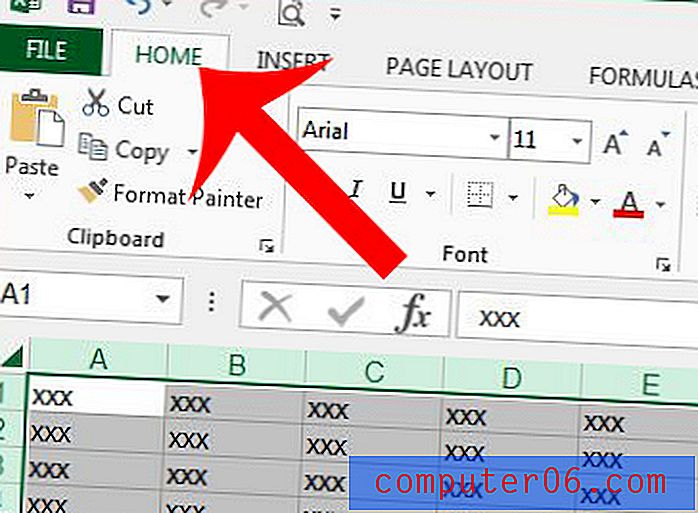
Paso 4: haga clic en el botón Centro en la sección Alineación de la cinta en la parte superior de la ventana. Como se mencionó anteriormente, también puede hacer clic en el botón Alinear Medio sobre el botón Centro para también centrar sus celdas verticalmente.
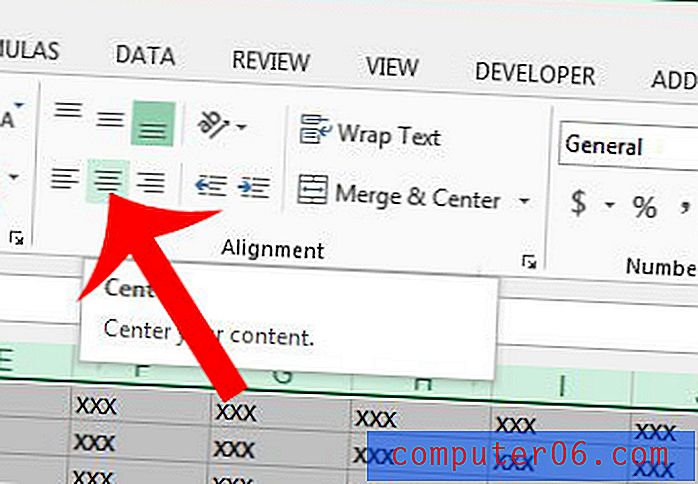
Si los datos en sus celdas no se ajustan al ancho de celda predeterminado, este artículo le mostrará cómo ajustar automáticamente todas sus columnas al tamaño de los datos contenidos en ellas.



